| 일 | 월 | 화 | 수 | 목 | 금 | 토 |
|---|---|---|---|---|---|---|
| 1 | 2 | 3 | 4 | 5 | 6 | 7 |
| 8 | 9 | 10 | 11 | 12 | 13 | 14 |
| 15 | 16 | 17 | 18 | 19 | 20 | 21 |
| 22 | 23 | 24 | 25 | 26 | 27 | 28 |
| 29 | 30 |
- 종이접기
- 카테고리보이게 #네이버블로그카테고리
- 추억의공기놀이
- 뇌건강돕는채소 #뇌건강돕는과일 #건조과일 #잎차 #딸기 #시금치 #비타민E
- 치매환자낙상예방
- 뇌가소성 #수면 #치매예방
- 사별가족관리
- 복조리
- 수면
- 치매예방공기놀이
- 다른방법
- 환경을바꿔라
- ITQ문서작성 #아래한글문서작성풀이
- 아래한글스타일 #문단모양 #글자모양
- 치매환자거주환경
- 좌뇌우뇌자극놀이
- 복조리접기
- 좌우뇌자극놀이
- 경로당프로그램
- 치매악화예방
- 경로당어르신종이접기
- 덕담
- 건강한노년 #한국화배우기 #두뇌활성그림그리기
- 색종이복조리
- 꿀잠 #알츠하이머병 #올바른수면자세 #베타아밀로이드
- 설날
- 치매악화방지환경
- Today
- Total
건강도 내 작품
시험 친 후 ITQ 아래한글 풀기 문서작성 요약해 보기 1 본문
8월 14일 ITQ 아래한글 시험을 쳤다. 잘 쳤다고 자부하며 시간이 지나면 또 잊어버릴 것 같아 요약을 해 본다.
1. 편집용지 설정
쪽-편집용지-기본-위쪽10, 아래쪽10, 왼쪽10, 오른쪽10, 머리말15, 꼬리말15, 제본0으로 설정(위쪽10으로 수정하고 Tab 기능으로 넘어가며 편집용지 크기 수정)
2. 페이지 나누기
1. 이라 치고 Enter 키 세번, 2. 타자로 쳐 넣고 Enter 한번 후 ctrl + Enter 로 다음 페이지로 넘어간다.
넘어간 다음 페이지에서 3. 치고 Enter 키 세번, 4. 쳐 넣고 Enter 키 한 번 한 후 Ctrl + Enter 로 다음 페이지로 넘어간다.
넘어간 페이지에서 문서 입력을 한다.
3. 페이지 나누기 한 다음 3페이지에서 문서 입력을 한다.
-제목
제목을 블록 씌우고 글꼴 궁서, 크기 20pt, 가운데 정렬
-덧말넣기
제목 블록 씌워진 상태에서 입력-덧말넣기-안동국제탈춤페스티벌-덧말위치 위 클릭-넣기

-책갈피 넣기
블록을 씌우지 않고 제목 앞이나 뒤 어디에든 커서를 두고 입력-책갈피-책갈피이름을 쳐 넣고 넣기

-머리말/꼬리말 넣기
쪽 탭에서 머리말/꼬리말 클릭/-머리말 선택-만들기 클릭-머리말 아래에 '안동민속축제'를 넣고 블록 씌우고 글꼴을 굴림, 글자크기 10pt로 설정하고 오른쪽으로 정렬-작업표시줄 탭에서 닫기 클릭
-문단 첫 글자 장식
본문 내용에서 첫글자 앞에 커서를 두고 서식옆 세모모양을 클릭하여 '문단첫글자장식' 클릭-첫글자 모양 선택, 면 색 노랑색-설정


-한자 바꾸기
본문 내용에서 한자 바꾸기(2문제)-'전통문화' 뒤에 커서를 두고 '한자'키를 누른다-'전통문화(傳統文化)' 바꾸기 클릭
-각주 넣기
입력옆 세모 클릭 메뉴중에서 주석-각주 클릭을 하면 문서 아래 왼쪽에 1)이라고 나온다. 이것을 조건대로 모양을 바꾼다. 본문 내용에서 주석1) 앞에 커서를 두고, 입력-주석-각주/미주모양 클릭-각주모양에서 문제와 같은 각주를 선택하고 설정클릭


-그림넣기
입력-그림-ITQ 그림에서 그림5 클릭-넣기-+표시일 때 사각모양을 그린다-해당 그림만 남기고 자르기 - 그림을 선택하고 마우스 오른쪽을 누르고 - 개체속성 클릭-문제의 크기 너비40mm, 높이35mm로 설정 - 그림 왼쪽 여백 2mm 설정



-문단 들여쓰기
서식-문단모양-들여쓰기에 클릭

출력상태를 보면 아래 사진과 같이 된다.

항상 해 놓고 보면 한 두개씩 빠져 있을때가 있다. 찬찬히 하나씩 짚어가면서 빠지는 것이 없도록 하는 것이 관건이다.
-특수문자 넣기
Ctrl + F10 -한글(HNC)문자표 클릭-하고 문서와 같은 특수문자(■) 선택-넣기-'안동국제탈춤페스티벌 2011 개요'를 블록 씌우고-서식-글자모양- 글꼴 돋움, 크기 18pt, 글자색 흰색, 음영 색 파랑으로 설정



-문단 번호 모양 바꾸기

바꿀 문단을 블록을 씌운다-서식에서 문단번호모양을 클릭하거나 마우스 오른쪽을 눌러 문단번호모양을 클릭하고-대화창에서 문서의 출력형태에 나와 있는 문단번호모양을 클릭하고 사용자정의 클릭 - 1순위 번호 서식(1), 20pt, 오른쪽 정렬 로 '(^1)'을 그대로 두고(시작번호 1, 번호모양 1, 2, 3) 2수준 클릭 - 번호서식(^2), 시작번호 1, 번호모양 가, 나, 다를 확인하고 30pt, 오른쪽 정렬을 선택한 후 설정 - 설정
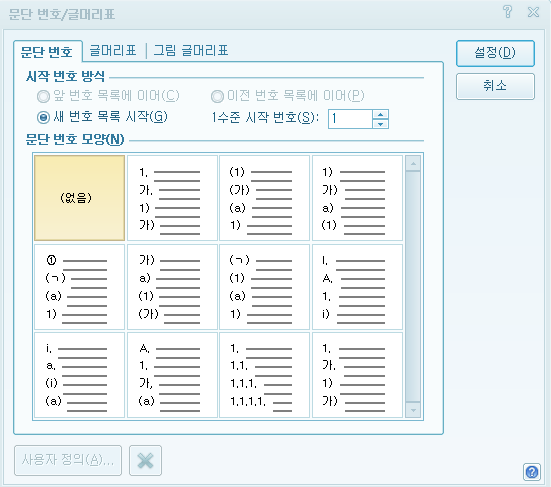



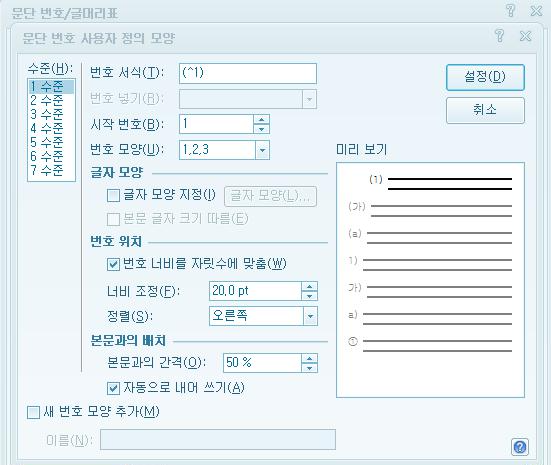

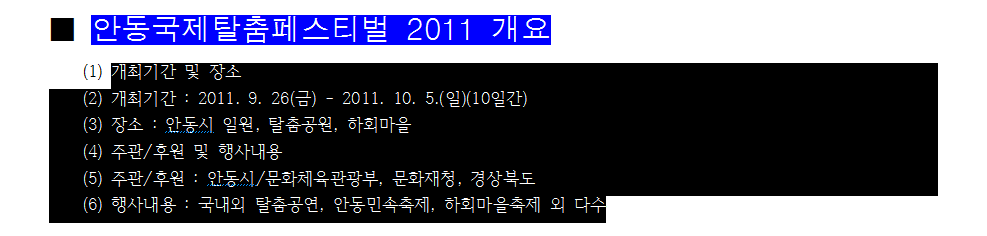


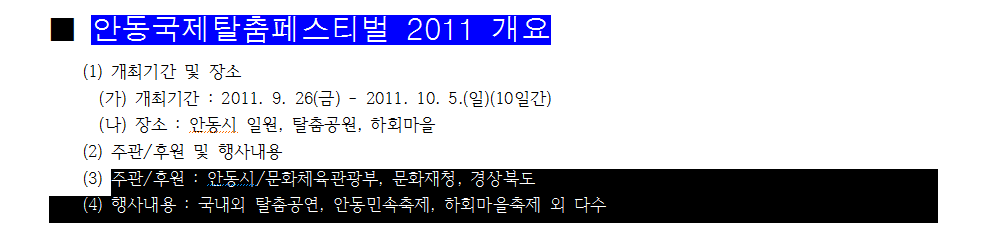

- 표 제목에 블록 씌우고 글꼴 돋움, 글자크기 18pt로 바꾸고 '한국탈춤'에 강조점을 넣는다.(한국탈춤에만 블록을 씌우고 마우스 오른쪽을 클릭하여 글자모양 선택 - 확장 클릭 - 강조점에서 문제의 조건의 모양을 선택하고 설정-(1)부터 (2)내용 블록 씌우고 줄 간격 180%로 맞춘다.

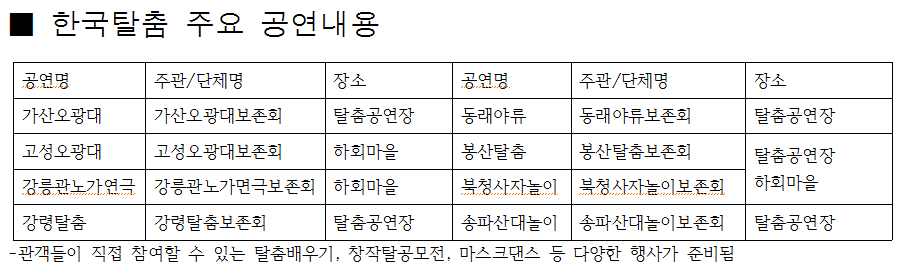



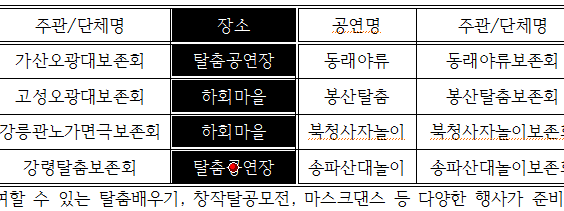




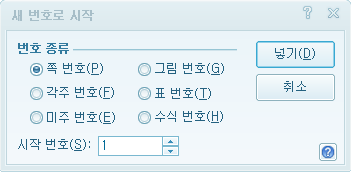
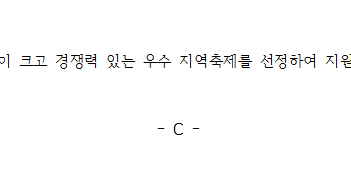
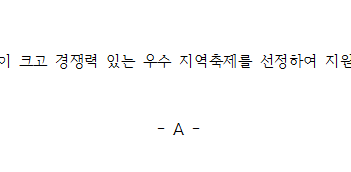
이렇게 하면 문서 입력이 완성된 것 같다. 처음 아래 한글 배울 때 문단 번호 모양에서 많이 헷갈렸었는데 이젠 개념이 잡혀 헷갈리지 않고 잘 할 수 있게 되었다. 그나마 타자가 빨라 장점이라면 장점이다. 아래 한글은 우선 타자가 빨라야 한다. 요즘은 영타를 연습하고 있다. 꾸준히 연습하면 영타도 잘 치게 될 것이다.
